สำหรับผู้ใช้ Internet Explorer 7 ภายในองค์กร ซึ่งมีติดตั้งให้บริการระบบ Wireless และต้องทำการล็อกอินเข้าระบบ Wireless อาจประสบปัญหาไม่สามารถล้อกอินเข้าระบบได้ โดย IE7 แจ้งว่า Res://ieframe.dll/dnserror.htm# หรืออาจจะแสดงหน้าเว็บว่าไม่สามารถเชื่อมต่อกับเว็บไซต์ได้ เป็นต้น ซึ่งปัญหาดังกล่าวนี้ เท่าที่พบมาหลายๆ กรณีเกิดจากการปรับแต่งตั้งค่า Phishing filter ของตัว IE7 สำหรับวิธีการแก้ไขปัญหาดังกล่าว สามารถทำได้ดังนี้
1. เปิดโปรแกรม Internet Explorer 7
2. บนเมนู Tools ให้คลิก Phishing Settings แล้วคลิก Phishing Filter Settings

Phishing Filter Settings
3. บนแท็บ Advanced ให้คลิก Reset
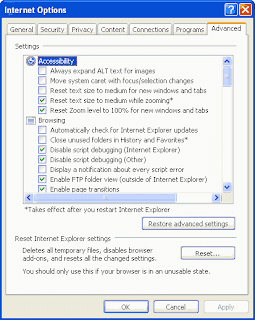
Internet Options: Advanced
4. ในหน้าไดอะล็อกบ็อกซ์ Reset Internet Explorer Settings ให้คลิก Reset เพื่อยืนยัน
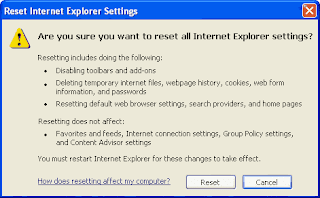
Reset Internet Explorer Settings
5. รอจนการทำงานแล้วเสร็จ จากนั้นคลิก Close บนหน้าไดอะล็อกบ็อกซ์ Reset Internet Explorer Settings

Reset Internet Explorer Settings
6. โปรแกรมจะแสดงหน้าไดอะล็อกบ็อกซ์ Internet Explorer แจ้งให้ทำการรีสตาร์ท Internet Explorer ให้คลิก OK จากนั้นในหน้า Internet Options คลิก OK อีกครั้ง
7. ปิดและเปิดโปรแกรม Internet Explorer 7 แล้วทดลองล็อกอินเขาใช้งานระบบ Wireless ในกรณีที่ไม่สามารถใช้งานได้ อาจจะต้องทำการติดตั้ง Internet Explorer 7 ใหม่
หมายเหตุ:
การรีเซตระบบตามขั้นตอนด้านบนนี้ จะทำให้การตั้งค่าของ Internet Explorer 7 กลับไปเป็นค่าดีฟอลท์
ลิงค์ที่เกี่ยวข้อง
• บทความเกี่ยวกับ Internet Explorer 7
Keywords: Internet Explorer IE 7 IE7 Wireless
© 2008 Thai Windows Administrator, All Rights Reserved.








0 Comment:
Post a Comment